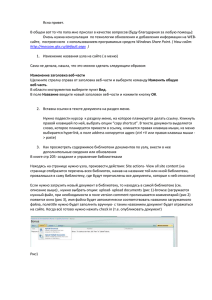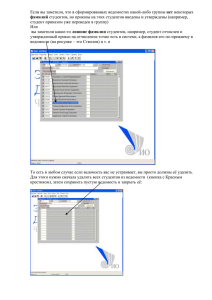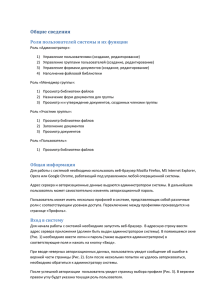Инструкция - Pravex Online
реклама
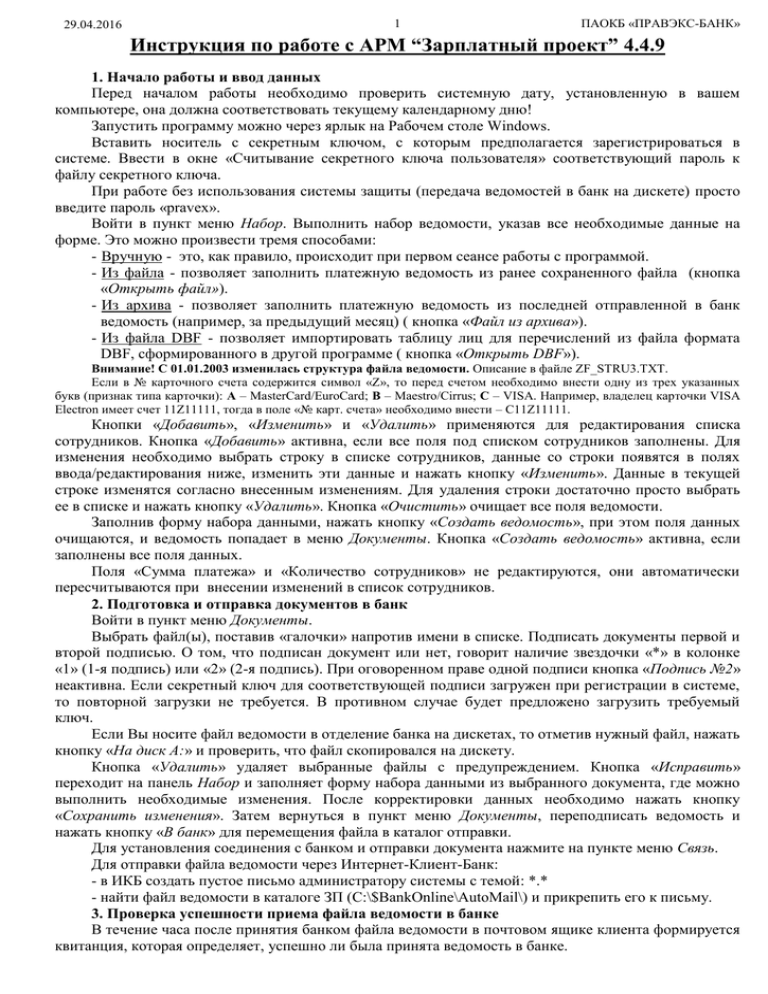
29.04.2016 1 ПАОКБ «ПРАВЭКС-БАНК» Инструкция по работе с АРМ “Зарплатный проект” 4.4.9 1. Начало работы и ввод данных Перед началом работы необходимо проверить системную дату, установленную в вашем компьютере, она должна соответствовать текущему календарному дню! Запустить программу можно через ярлык на Рабочем столе Windows. Вставить носитель с секретным ключом, с которым предполагается зарегистрироваться в системе. Ввести в окне «Считывание секретного ключа пользователя» соответствующий пароль к файлу секретного ключа. При работе без использования системы защиты (передача ведомостей в банк на дискете) просто введите пароль «pravex». Войти в пункт меню Набор. Выполнить набор ведомости, указав все необходимые данные на форме. Это можно произвести тремя способами: - Вручную - это, как правило, происходит при первом сеансе работы с программой. - Из файла - позволяет заполнить платежную ведомость из ранее сохраненного файла (кнопка «Открыть файл»). - Из архива - позволяет заполнить платежную ведомость из последней отправленной в банк ведомость (например, за предыдущий месяц) ( кнопка «Файл из архива»). - Из файла DBF - позволяет импортировать таблицу лиц для перечислений из файла формата DBF, сформированного в другой программе ( кнопка «Открыть DBF»). Внимание! С 01.01.2003 изменилась структура файла ведомости. Описание в файле ZF_STRU3.TXT. Если в № карточного счета содержится символ «Z», то перед счетом необходимо внести одну из трех указанных букв (признак типа карточки): А – MasterCard/EuroCard; B – Maestro/Cirrus; C – VISA. Например, владелец карточки VISA Electron имеет счет 11Z11111, тогда в поле «№ карт. счета» необходимо внести – С11Z11111. Кнопки «Добавить», «Изменить» и «Удалить» применяются для редактирования списка сотрудников. Кнопка «Добавить» активна, если все поля под списком сотрудников заполнены. Для изменения необходимо выбрать строку в списке сотрудников, данные со строки появятся в полях ввода/редактирования ниже, изменить эти данные и нажать кнопку «Изменить». Данные в текущей строке изменятся согласно внесенным изменениям. Для удаления строки достаточно просто выбрать ее в списке и нажать кнопку «Удалить». Кнопка «Очистить» очищает все поля ведомости. Заполнив форму набора данными, нажать кнопку «Создать ведомость», при этом поля данных очищаются, и ведомость попадает в меню Документы. Кнопка «Создать ведомость» активна, если заполнены все поля данных. Поля «Сумма платежа» и «Количество сотрудников» не редактируются, они автоматически пересчитываются при внесении изменений в список сотрудников. 2. Подготовка и отправка документов в банк Войти в пункт меню Документы. Выбрать файл(ы), поставив «галочки» напротив имени в списке. Подписать документы первой и второй подписью. О том, что подписан документ или нет, говорит наличие звездочки «*» в колонке «1» (1-я подпись) или «2» (2-я подпись). При оговоренном праве одной подписи кнопка «Подпись №2» неактивна. Если секретный ключ для соответствующей подписи загружен при регистрации в системе, то повторной загрузки не требуется. В противном случае будет предложено загрузить требуемый ключ. Если Вы носите файл ведомости в отделение банка на дискетах, то отметив нужный файл, нажать кнопку «На диск А:» и проверить, что файл скопировался на дискету. Кнопка «Удалить» удаляет выбранные файлы с предупреждением. Кнопка «Исправить» переходит на панель Набор и заполняет форму набора данными из выбранного документа, где можно выполнить необходимые изменения. После корректировки данных необходимо нажать кнопку «Сохранить изменения». Затем вернуться в пункт меню Документы, переподписать ведомость и нажать кнопку «В банк» для перемещения файла в каталог отправки. Для установления соединения с банком и отправки документа нажмите на пункте меню Связь. Для отправки файла ведомости через Интернет-Клиент-Банк: - в ИКБ создать пустое письмо администратору системы с темой: *.* - найти файл ведомости в каталоге ЗП (C:\$BankOnline\AutoMail\) и прикрепить его к письму. 3. Проверка успешности приема файла ведомости в банке В течение часа после принятия банком файла ведомости в почтовом ящике клиента формируется квитанция, которая определяет, успешно ли была принята ведомость в банке. 29.04.2016 2 ПАОКБ «ПРАВЭКС-БАНК» Чтобы получить квитанцию нужно установить соединение с банком (щелкнуть на пункте меню Связь или зайти в ИКБ (в случае передачи/получения информации через ИКБ)), зайти в пункт меню Документы. Правое окно меню отведено для приема квитанций на отправленные документы. Пометив файлы квитанций, нажать кнопку «Принять». При удачном приеме файлы квитанций удаляются из списка. Просмотреть оправленные документы и принятые квитанции можно в пункте меню Архив. Если в принятой квитанции сообщается, что файл ведомость в банке не принят, необходимо в пункте меню Архив выбрать указанный файл и нажать кнопку «Заполнить». Данные из архивного файла отобразятся на форме меню Набор. Внести требуемые изменения и выполнить пункт 2. 4. Работа с архивом Пункт меню Архив предназначен для просмотра переданных документов и принятых квитанций. Выбирая в списке «Файлы док-тов» справа файл ведомости, слева заполняются поля краткими основными данными из этого файла. При этом происходит попытка найти на данный файл ведомости квитанцию, если квитанция найдена, выводится ее содержимое, если нет - соответствующее сообщение. Кнопка «Заполнить» служит для вывода данных из выбранной архивной ведомости в пункт меню Набор. 5. Смена пароля При необходимости можно сменить пароль к файлу секретного ключа. Для этого необходимо зайти в пункт меню Настройки, вставить в дисковод дискету с ключом и нажать кнопку «Сменить пароль». В поле ввода пароля необходимо ввести текущий пароль к файлу секретного ключа и набрать новый с подтверждением. Пароль должен быть не менее 6 и не более 32 символов. 6. Смена секретного ключа За 1 месяц до даты окончания секретного ключа система выдает соответствующее предупреждение. Если не сменить ключ заблаговременно, то по истечении срока его действия возможность работы с программой будет блокирована. Для смены ключа необходимо сделать следующее: Зайти в пункт меню Настройки, вставить в дисковод дискету с ключом и нажать кнопку «Смена ключа». В поле ввода пароля необходимо ввести пароль к файлу секретного ключа. Сделать необходимое количество нажатий на клавиатуре. Нажимать разрешается любые клавиши с любой скоростью. Нажатие двух одинаковых символов подряд блокируется. Ход процесса нажатий отображается полоской процесса и процентом выполнения. Как только требуемое кол-во нажатий будет получено и не будет обнаружено ошибок, программа сгенерирует новый файл секретного ключа, который необходимо отправить в банк до истечения срока действия старого ключа. Для отправки в банк нового ключа необходимо установить связь с банком, щелкнув на пункте меню Связь. 7. Перегенерация секретного ключа в банке Для того, что бы новые ключи вступили в силу, после перегенерации секретного ключа в банке, необходимо с дискеты скопировать папку VEGA в папку C:\Pravex\ZModule. Приложение.1. Cтруктура файла DBF для импорта списка лиц: № Имя поля Тип Размер Примечание 1 ACСOUNT Character 14 тех. счет 2 SUM Numeric 12 сумма в копейках 3 LAST Character 20 фамилия 4 NAME Character 15 имя 5 SNAME Character 15 отчество Пример: IMP_ZP.DBF - пустой файл для импорта в каталоге ZMODULE. При возникновении вопросов обращайтесь по телефонам в Киеве: по технологическим и экономическим вопросам тел. 521-17-67 по системе защиты (ключи, пароли) тел. 521-04-53 по приему файлов ведомостей и квитанциям тел. 521-04-18 по работе с программой тел. 521-02-70